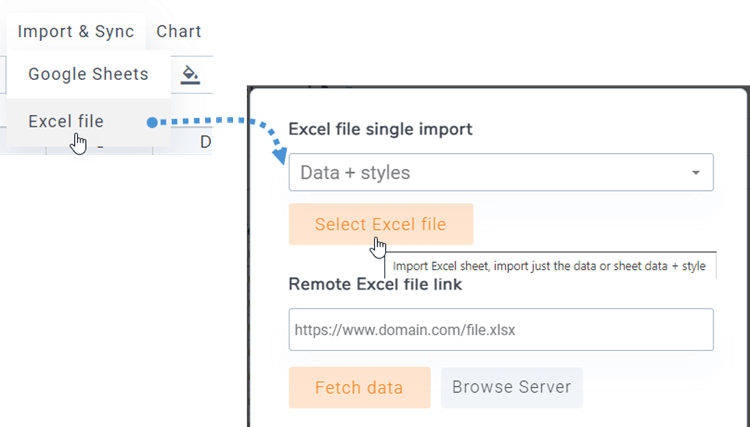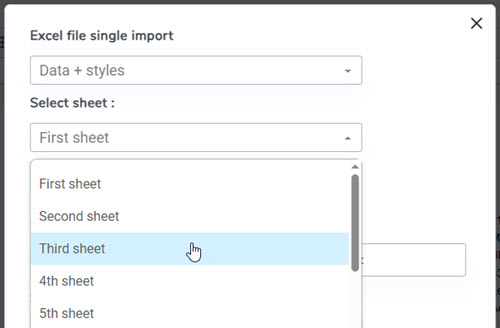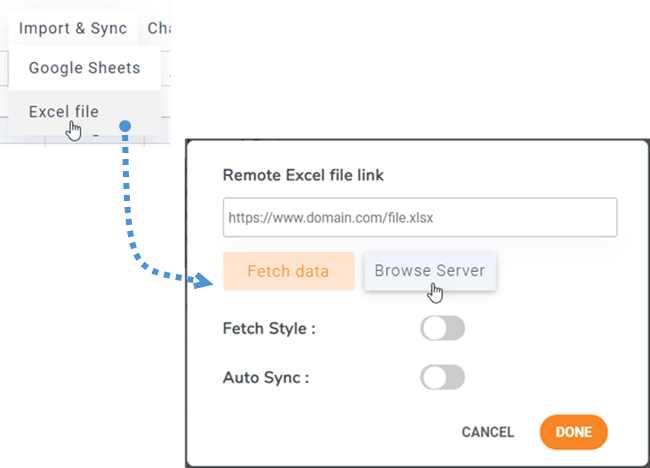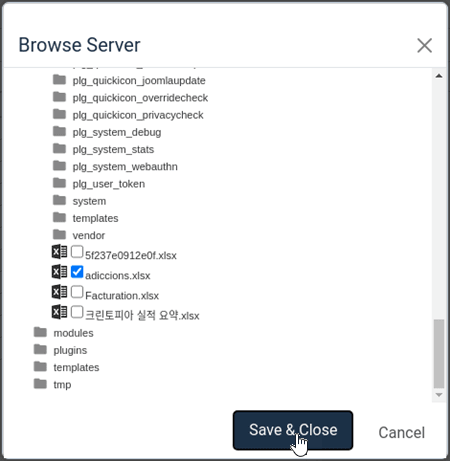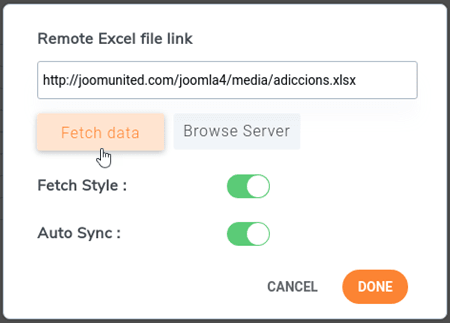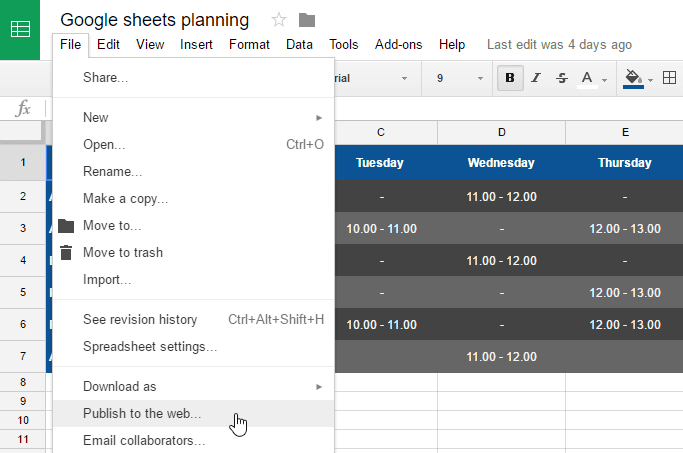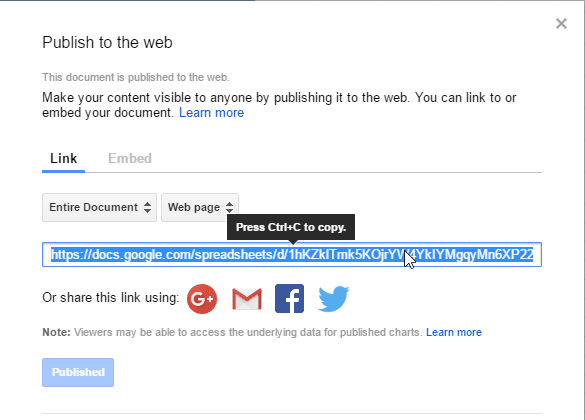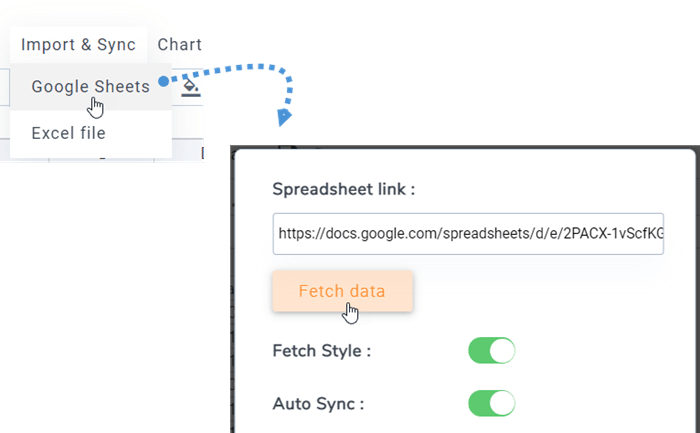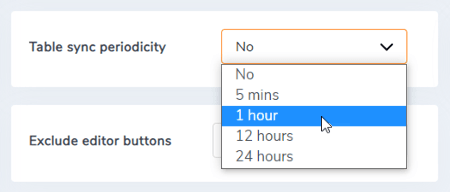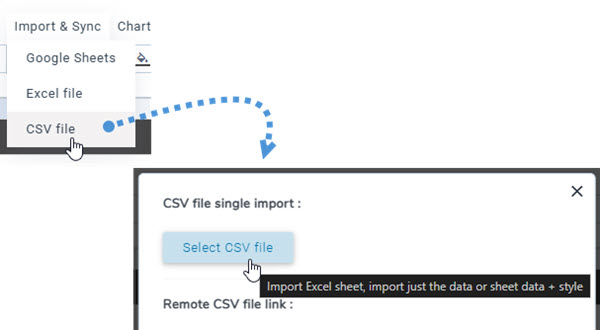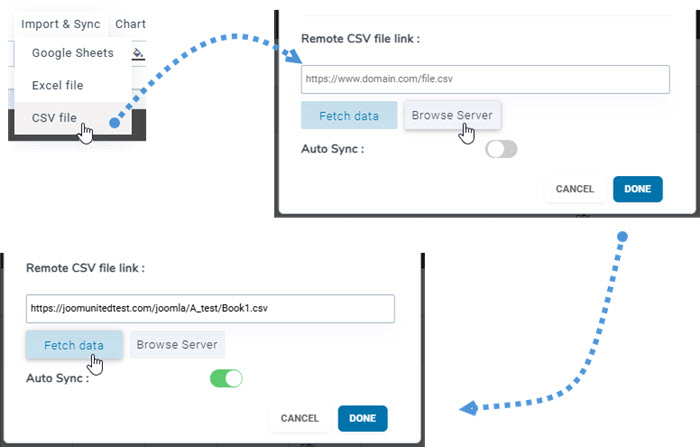Droptables:Excel、CSV 和 Google Sheets 同步
1.Excel文件导入
在任何桌子上,您都可以从 PC 导入 Excel 文件。 首先,您应该转到菜单“导入和同步”>“Excel 文件”按钮,然后单击“选择 Excel 文件”按钮从您的 PC 中选择一个 Excel 文件。
仅导入数据或数据+样式的选项,然后选择要导入的工作表。
2.将表格与Excel文件数据同步
可以在您创建的表和位于您的服务器(任何地方)上的 Excel 文件之间运行同步。 创建新表或转到现有表后。 导航至菜单“导入和同步”>“Excel 文件”按钮,然后将出现一个弹出窗口。
单击“浏览服务器”按钮后,您将能够在服务器上的任何位置选择 Excel,这是通过媒体管理器(/images 文件夹)上传的文件。
一旦您的 Excel 文件链接到表格,您就可以选择要同步的工作表,然后点击“获取数据”按钮从 Excel 文件导入数据。
3.与Google表格同步
Droptables提供了 Google Sheets 同步功能。您的 Google Sheets 需要“发布到网页”才能同步。首先,从 Google Drive 打开您的表格,然后使用菜单“文件”>>“共享”。
在“发布到网络”弹出窗口中,单击“发布”按钮并进行确认以确保您想要执行此操作。 然后,您将可以访问 Google Sheets 文件链接,复制此链接。
之后,返回插件并导航至菜单“导入和同步” ,点击“Google 表格”按钮。然后将 URL 粘贴到电子表格链接字段中,选择要同步的表格,然后点击“获取数据”按钮。
4.自动Excel和Google表格同步
Droptables 将定期自动获取数据。
可以在 Droptables 配置中设置同步延迟。
5.导入并同步 CSV 文件
Droptables从您的电脑导入 CSV 文件,请转到“菜单导入和同步”部分,然后选择“CSV 文件”按钮。接下来,点击“选择 CSV 文件”按钮,从您的电脑中选择要导入的 CSV 文件。
要使用其他方法从服务器同步您的 CSV 文件,请先转到“菜单导入和同步”部分,然后选择“CSV 文件”按钮。接下来,点击“浏览服务器”按钮,选择要同步的 CSV 文件。然后点击“获取数据”按钮。几秒钟后,弹出窗口将关闭,您将能够查看内容。
启用“自动同步”选项将确保新数据自动同步。